Hur ställer jag in en site-to-site VPN mellan en QuWAN-enhet och en AWS VPC?
Tillämpliga produkter
Hårdvara
- QHora-301W
- QHora-321
- QHora-322
- QMiroPlus-201W
- QMiro-201W
Mjukvara
- QuWAN Orchestrator
- QuRouter 2.4.0 och senare
- Ett Amazon Web Services (AWS) konto
Detaljer
Denna handledning förklarar hur man konfigurerar en flödesbaserad VPN mellan en QuWAN SD-WAN-enhet och ett AWS virtuellt privat moln (VPC). I en flödesbaserad VPN etablerar QuWAN-enheten en IPsec-tunnel till AWS virtuella privata gateway, och trafik dirigeras mellan det lokala nätverket och AWS VPC med hjälp av definierade routetabeller. Endast QNAP-routrar som har lagts till i QuWAN Orchestrator kan användas för denna installation. QuWAN Orchestrator hanterar tunneln, sköter routingen och upprätthåller anslutningen, medan AWS dirigerar trafiken genom den virtuella privata gatewayen, vilket möjliggör säker, kontinuerlig kommunikation mellan ditt nätverk och molnresurser.
Stegen täcker konfiguration av AWS VPC-komponenter, skapande och anslutning av VPN-gateways, nedladdning av AWS VPN-konfigurationsfilen och tillämpning av motsvarande inställningar i QuWAN Orchestrator.
- QuWAN site-to-site VPN stöder endast IKEv2.
- Båda enheterna (QuWAN-enheten och AWS VPC) måste använda samma konfigurationsinställningar för att VPN ska fungera korrekt.
- Din QNAP-enhet måste läggas till i QuWAN Orchestrator innan du konfigurerar site-to-site VPN. För att lägga till din QNAP-enhet i QuWAN Orchestrator, se kapitlet Konfiguration i QuWAN och QuWAN Orchestrator Web Help.
Implementering av en site-to-site VPN introducerar ytterligare komplexitet i ditt nätverk. Se till att du förstår säkerhetsimplikationerna innan du aktiverar det.
Procedur
Skapa en site-to-site VPN-anslutning mellan din QNAP-router och ett AWS virtuellt privat moln (VPC)
A. Skapa ett virtuellt privat moln
- Logga in på https://console.aws.amazon.com/vpc/.
Sidan VPC Instrumentpanel visas. - Klicka på Create VPC.
Sidan Create VPC visas. - UnderVPC-inställningar, väljEndast VPC.

- Valfritt: Ange ett namntag för VPC, till exempel:
QNAP-RouteBasedVPN - UnderIPv4 CIDR-block, väljManuell inmatning av IPv4 CIDR.
- Ange IPv4-adressen i CIDR-format (t.ex.
10.20.10.0/24). - UnderIPv6 CIDR-block, väljInget IPv6 CIDR-block.
- Valfritt: Välj ett hyresalternativ.ObsVälj om EC2-instanser i denna VPC ska använda delade servrar (standard) eller servrar som endast är dedikerade till ditt konto.
- Definiera en eller flera taggar för att hjälpa till att identifiera dina resurser och tilldela ett värde till varje tagg.
- Valfritt: Klicka påFörhandsgranska kodför att visualisera relationerna mellan de konfigurerade VPC-resurserna.
- Klicka på Skapa VPC.
AWS skapar VPC.
B. Skapa ett undernät
- På VPC Instrumentpanel sidopanelen, gå tillVirtuellt privat moln>Undernät.
- Klicka påSkapa undernät.
 SidanSkapa undernätvisas.
SidanSkapa undernätvisas. - Välj din VPC från rullgardinsmenyn.
- Ange ett namntag för undernätet.
- Valfritt: Välj en tillgänglighetszon från rullgardinsmenyn, eller behållIngen preferensför att låta AWS välja en.
- Ange IPv4 CIDR-block för undernätet.
- Valfritt: Definiera en eller flera taggar för att hjälpa till att identifiera VPC-undernätet och tilldela ett värde till varje tagg.
- Klicka påSkapa undernät.
C. Skapa en internet-gateway
- På VPC Instrumentpanel sidopanelen, gå tillVirtuellt privat moln>Internet-gateways.
- Klicka påSkapa internet-gateway.
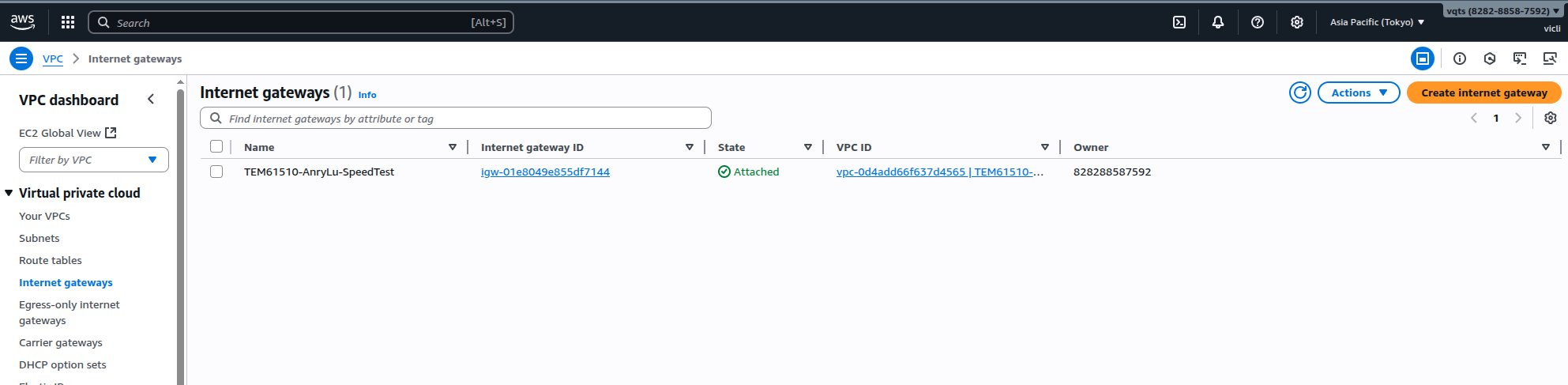
- Valfritt: Definiera en eller flera taggar för att hjälpa till att identifiera VPC-internetgatewayen och tilldela ett värde till varje tagg.
- Ange en namntagg för internetgatewayen.
- Klicka på Create internet gateway.
AWS skapar internetgatewayen. - KlickaActions, och klicka sedan påAttach to VPC.
 DenAttach to VPCsidan visas.
DenAttach to VPCsidan visas. - Klicka på sökfältet underAvailable VPCs, och välj sedan QuWAN VPC.
- Klicka på Attach internet gateway.
AWS ansluter den konfigurerade internetgatewayen till QuWAN VPC.
D. Lägg till internetgatewayen i routetabellen
- På VPC Instrumentpanel sidopanelen, gå tillVirtuellt privat moln>Routetabeller.
- Identifiera routetabellen som är associerad med QuWAN VPC.
- Klicka på routetabellens ID.
 Routetabellsidan visas.
Routetabellsidan visas. - Klicka på Edit routes.
Sidan Edit routes visas. - KlickaAdd route.
- Ange
0.0.0.0/0som destination. - Klicka på rullgardinsmenyn under Target, och välj Internet Gateway.
Ett sekundärt fält visas under Internet Gateway. - Välj den tidigare konfigurerade internetgatewayen från rullgardinsmenyn.
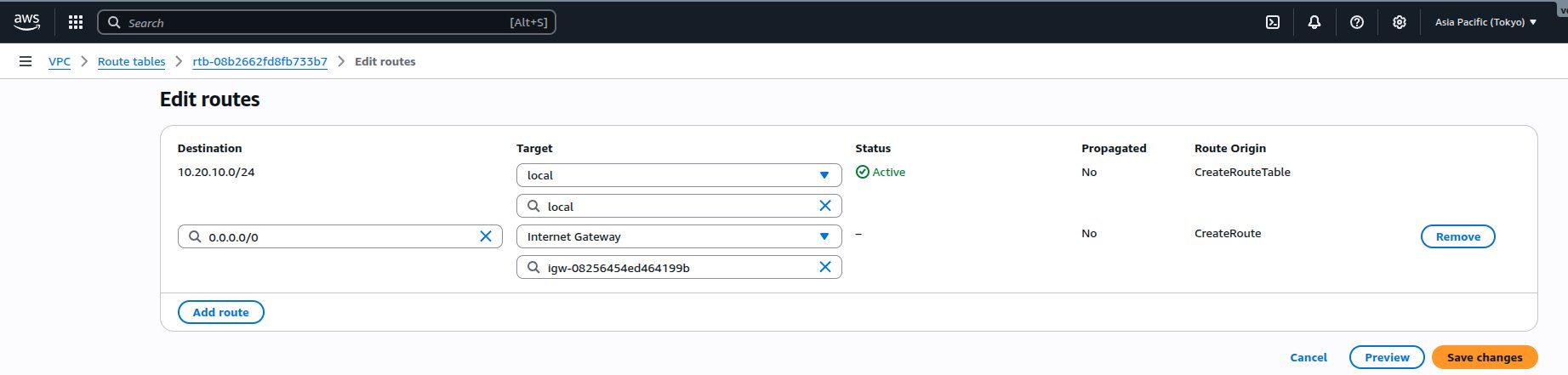
- Klicka på Save changes.
AWS uppdaterar routetabellen.
E. Konfigurera säkerhetsgrupper för VPC
- På VPC Instrumentpanel sidopanelen, gå tillSäkerhet>Säkerhetsgrupper.
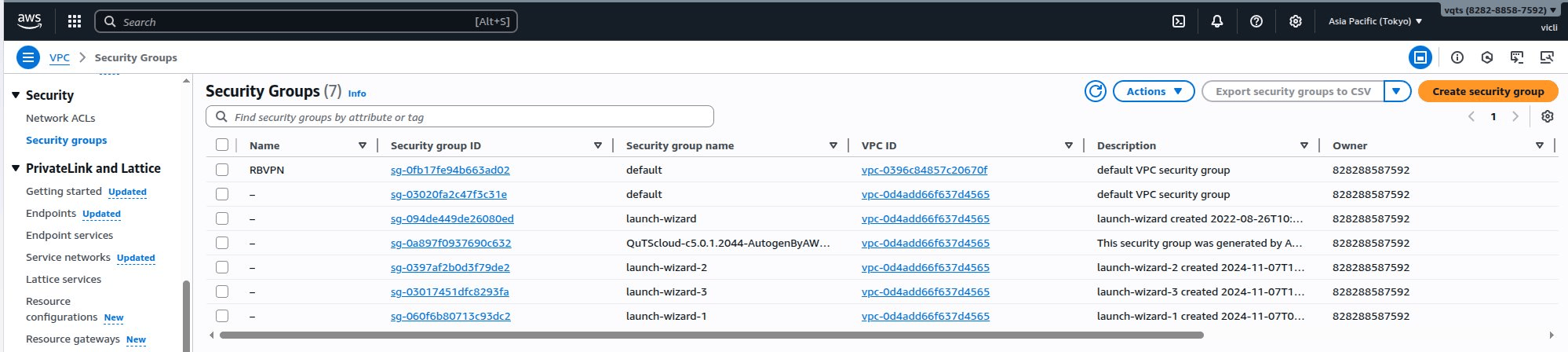
- Identifiera säkerhetsgruppen som är associerad med din VPC.
- Klicka på säkerhetsgruppen.
Sidan för säkerhetsgruppen visas. - KlickaEdit inbound rules.
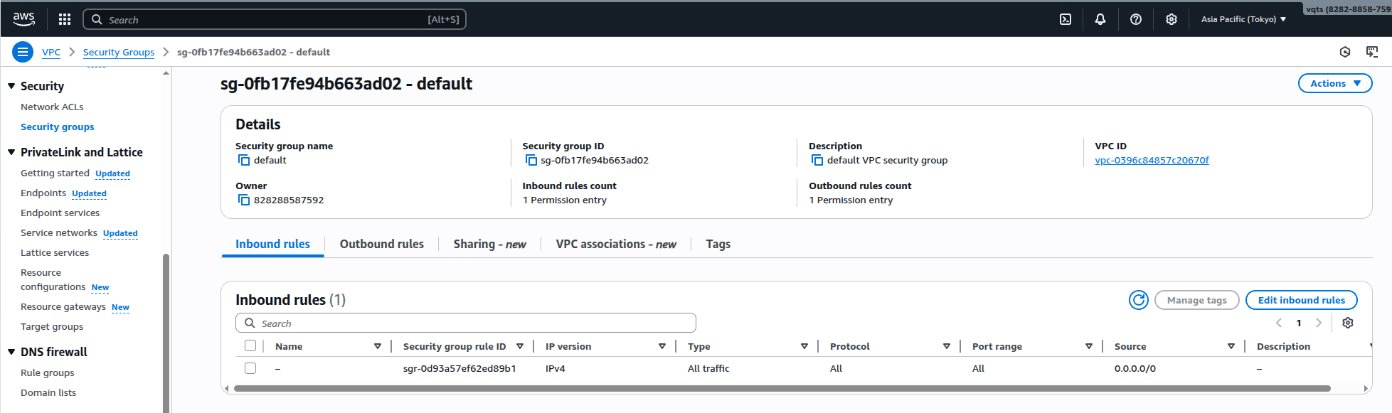 DenEdit inbound rulessidan visas.
DenEdit inbound rulessidan visas. - KlickaLägg till regel.
- UnderTyp, väljAll trafik.
- UnderKälla, väljAnywhere-IPv4.
- Klicka Spara regler.
AWS lägger till säkerhetsgruppen i QuWAN VPC.
F. Konfigurera inställningar för virtuellt privat nätverk (VPN)
- På VPC Instrumentpanel sidopanelen, gå tillVirtuellt privat nätverk (VPN)>Virtuella privata gateways.
- KlickaSkapa virtuell privat gateway.

- Ange ett namntag för VPN.
- UnderAutonomt systemnummer (ASN), väljAmazon standard ASN.NoteraASN (Autonomt systemnummer) identifierar AWS i VPN-anslutningen. Standardvärdet är 64512, men det kan ändras om det konflikterar med ditt nätverk.
- Valfritt: Definiera en eller flera taggar för att hjälpa till att identifiera VPC-underätet och tilldela ett värde till varje tagg.
- Klicka Skapa virtuell privat gateway.
AWS skapar den virtuella privata gatewayen. - PåVirtuella privata gatewayssidan, välj den virtuella privata gatewayen du konfigurerade.
- KlickaÅtgärder, och klicka sedanAnslut till VPC.
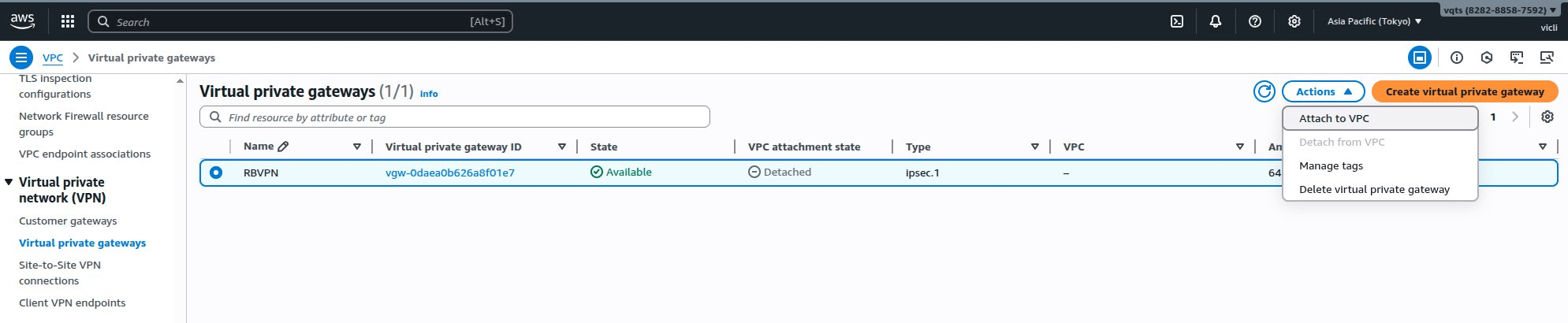 DenAnslut till VPCsidan visas.
DenAnslut till VPCsidan visas. - Klicka på sökfältet underTillgängliga VPCs, och välj sedan QuWAN VPC.
- Klicka Anslut till VPC.
AWS ansluter den konfigurerade virtuella privata gatewayen till QuWAN VPC.
G. Identifiera LAN- och WAN-IP-adressen för din QNAP-router
- Logga in på QuRouter.
- Gå till WAN-inställningssidan:
- För QHora-routrar:Nätverk>Fysiska nätverksinställningar>WAN
- För QMiro-routrar:Nätverk>WAN och LAN>WAN
- Identifiera den aktiva WAN-gränssnittet.
- Kopiera IP-adressen som tillhandahålls för WAN-gränssnittet.
- Gå till LAN-inställningssidan:
- För QHora-routrar:Nätverk>Fysiska nätverksinställningar>LAN
- För QMiro-routrar:Nätverk>WAN och LAN>LAN
- Identifiera den aktiva LAN-gränssnittet.
- Kopiera IP-adressen som tillhandahålls för LAN-gränssnittet.
H. Lägg till den virtuella privata gatewayen i routetabellen
- På VPC Instrumentpanel sidopanelen, gå tillVirtuellt privat moln>Routtabeller.
- Identifiera routtabellen som är associerad med QuWAN VPC.
- Klicka på routtabellens ID.
Sidan för routtabellen visas. - Klicka på Edit routes.
Sidan Edit routes visas.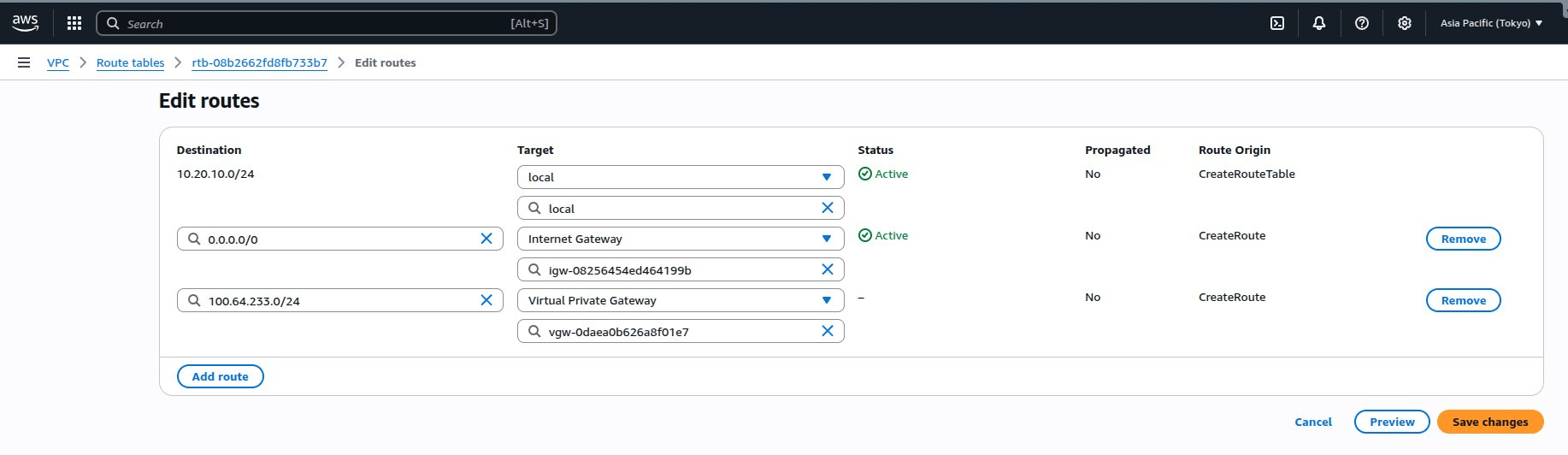
- Klicka påLägg till rutt.
- Ange den kopierade QuRouter LAN-gränssnittets IP-adress med dess undernät i CIDR-notation som destination.
- Klicka på rullgardinsmenyn under Target, och välj Virtual Private Gateway.
Ett sekundärt fält visas under Internet Gateway. - Välj den tidigare konfigurerade virtuella privata gatewayen från rullgardinsmenyn.
- Klicka på Save changes.
AWS uppdaterar routtabellen.
I. Skapa en kundgateway för VPC
- På VPC Instrumentpanel sidopanel, gå tillVirtuellt privat nätverk (VPN)>Kundgateways.
- Klicka påSkapa kundgateway.
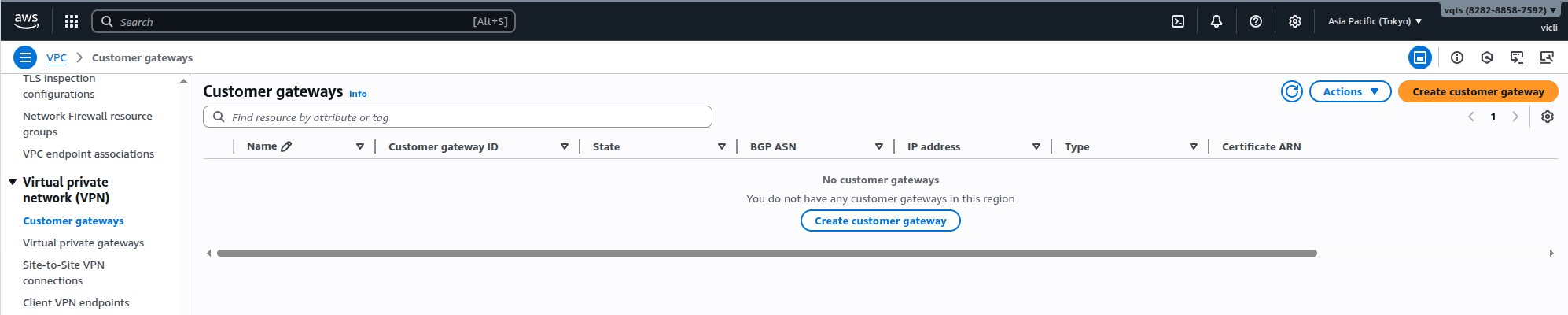
- Ange en namntag för kundgatewayen.
- Ange den kopierade QuRouter WAN-gränssnittets IP-adress i IP-adressfältet.
- Valfritt: Klicka påLägg till ny taggför att definiera en eller flera taggar för att hjälpa till att identifiera kundgatewayen, och tilldela ett värde till varje tagg.
- Klicka påSkapa kundgateway.
J. Skapa en site-to-site VPN-anslutning
- På VPC Instrumentpanel sidopanel, gå tillVirtuellt privat nätverk (VPN)>Site-to-site VPN-anslutningar.
- Klicka påSkapa VPN-anslutning.
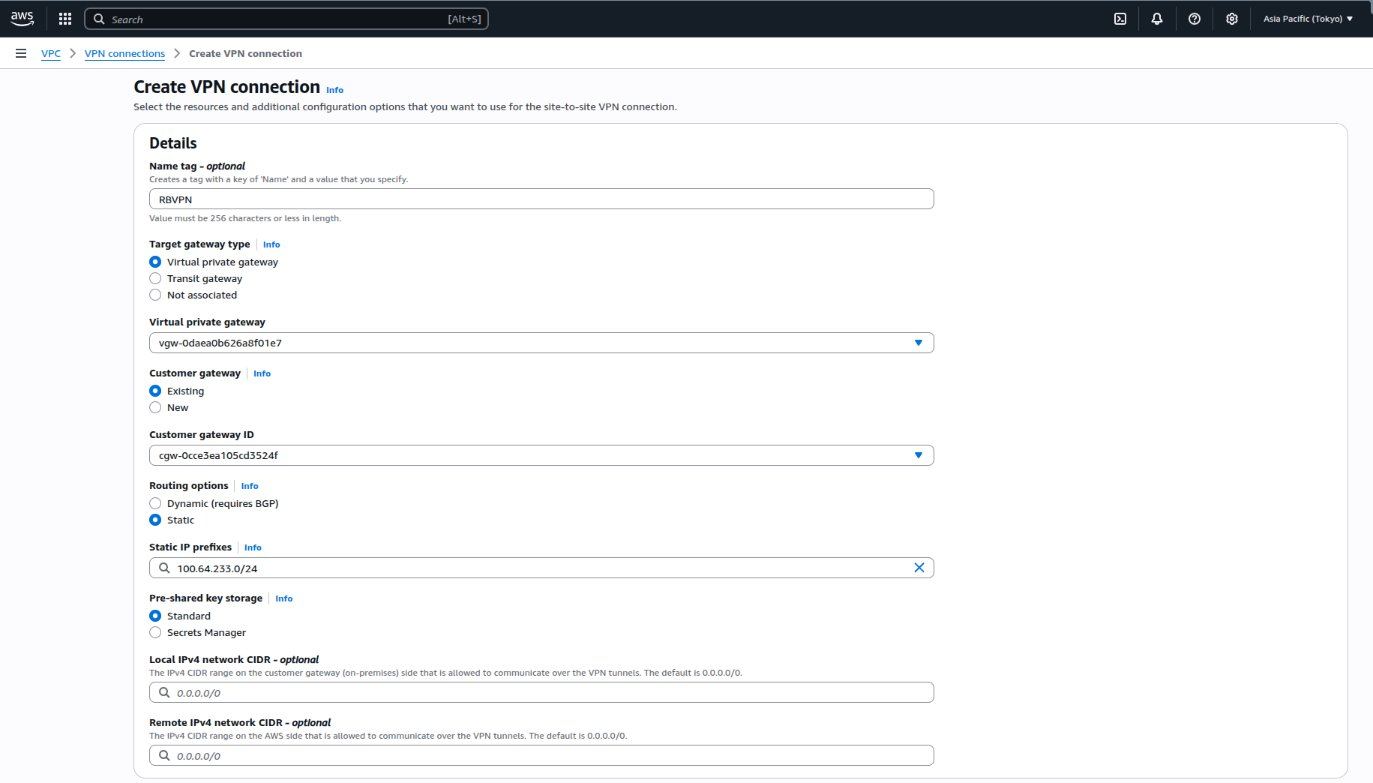
- Ange en namntag för VPN-anslutningen.
- UnderMål gateway-typ, väljVirtuell privat gateway.
- Välj den förkonfigurerade virtuella privata gatewayen från rullgardinsmenyn.
- UnderKundgateway, väljBefintlig.
- Välj den förkonfigurerade kundgatewayen från rullgardinsmenyn.
- UnderRoutningsalternativ, väljStatisk.
- Ange QuRouter LAN-gränssnittets IP-adress med dess undernät i CIDR-notation i
Lägg till statiskt IP-prefixfältet. - Valfritt: Konfigurera det fördelade nyckel Lagring, lokalt IPv4-nätverk CIDR, fjärr IPv4-nätverk CIDR-fält.
- Valfritt: Konfigurera de primära och sekundära tunnelinställningarna.
- Valfritt: Klicka på Lägg till ny tagg för att definiera en eller flera taggar för att hjälpa till att identifiera kundgatewayen, och tilldela ett värde till varje tagg.NoteraAWS skapar Site-to-Site VPN-anslutningen med QNAP-routern. På VPN-anslutningar sidan, verifiera att anslutningsstatusen ändras till
Tillgänglig.
K. Ladda ner konfigurationsfilen för site-to-site VPN
- På VPC Instrumentpanel sidopanel, gå tillVirtuellt privat nätverk (VPN)>Site-to-site VPN-anslutningar.
- Identifiera den site-to-site VPN-anslutning du skapade i föregående steg.
- Välj VPN-anslutningen.
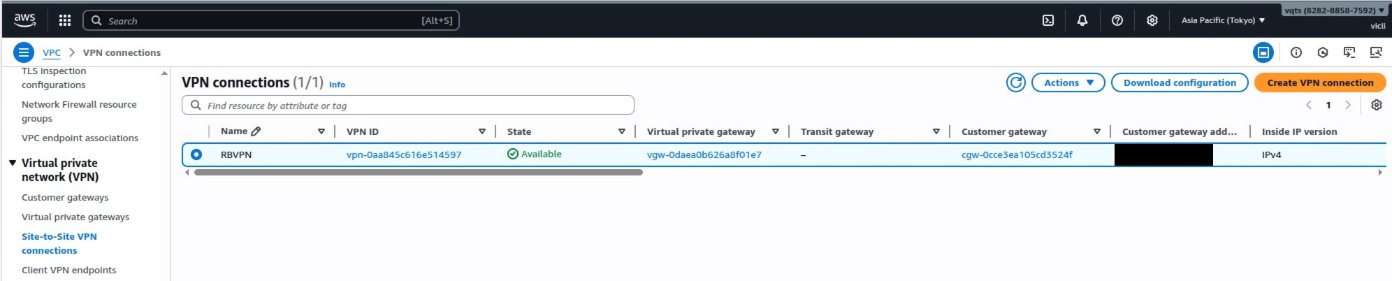
- Klicka på Download configuration.
Fönstret Download configuration visas. - UnderLeverantör, väljStrongswan.
- UnderIKE-version, väljikev2.
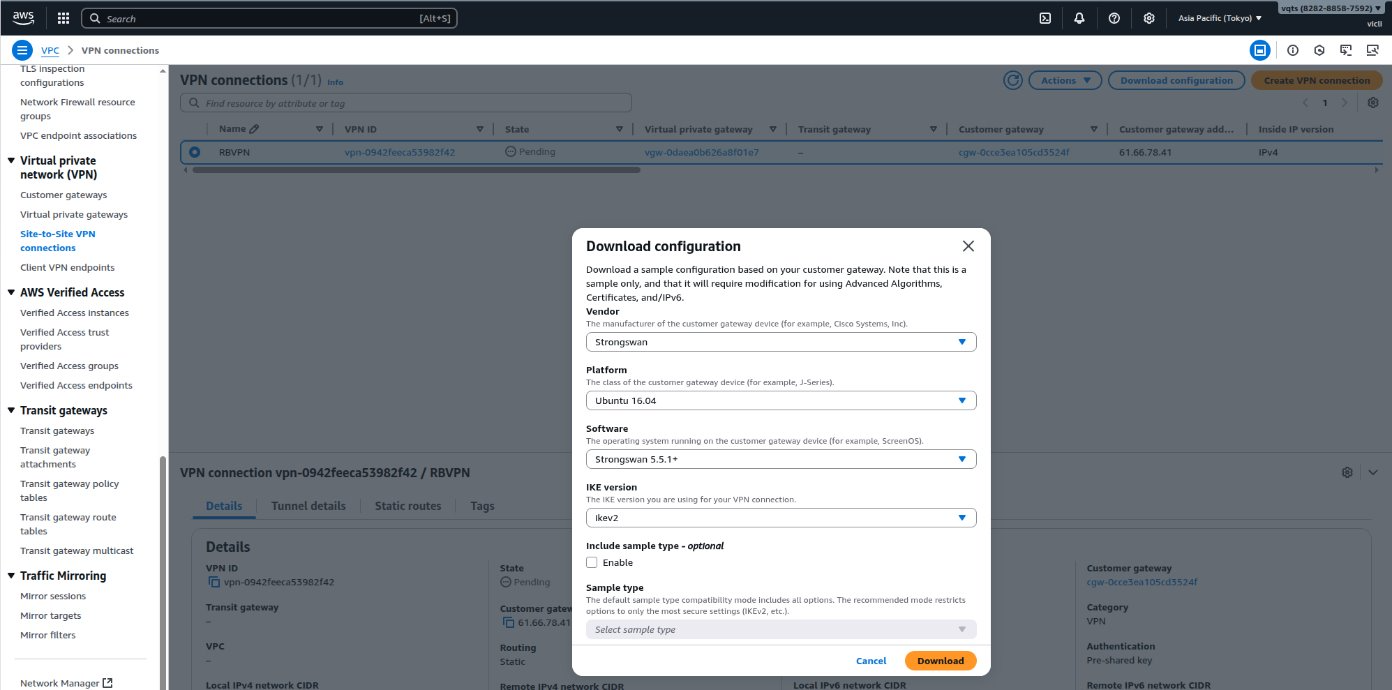
- Klicka på Download.
Konfigurationsfilen laddas ner i TXT-format. - Klicka påXpåfönstret Download configuration.
Starta en EC2 (Elastic Cloud Compute) instans i AWS
- Gå till https://console.aws.amazon.com/ec2/.
- På sidopanelen, gå tillInstanser>Instanser.
- Lokaliserasektionen Starta instanser.
- Klicka på Launch instance.
Sidan Launch an instance visas. - Ange en namntag för instansen.
- UnderApplikation och OS-bilder (Amazon Machine Image), klicka påUbuntu.
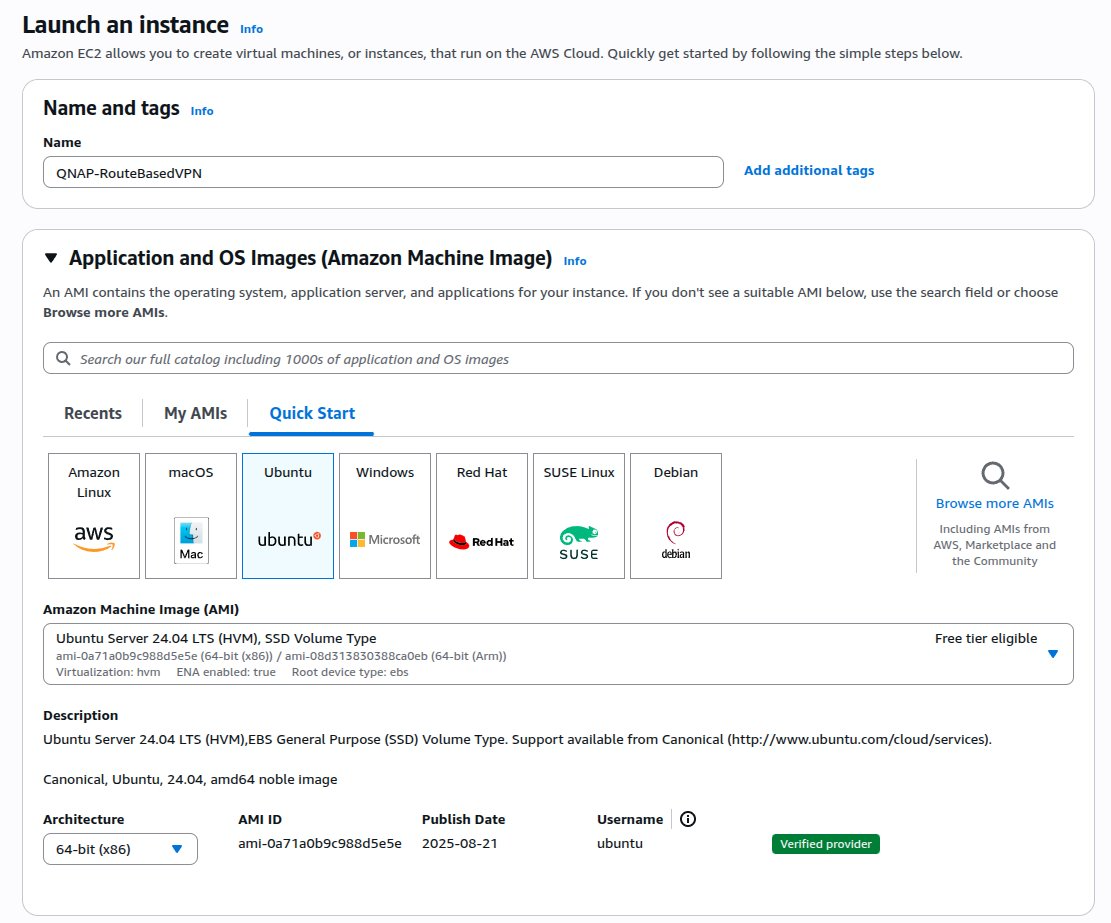
- Under Nyckelpar (inloggning), klicka på Skapa nytt nyckelpar.
Fönstret Create key pair visas.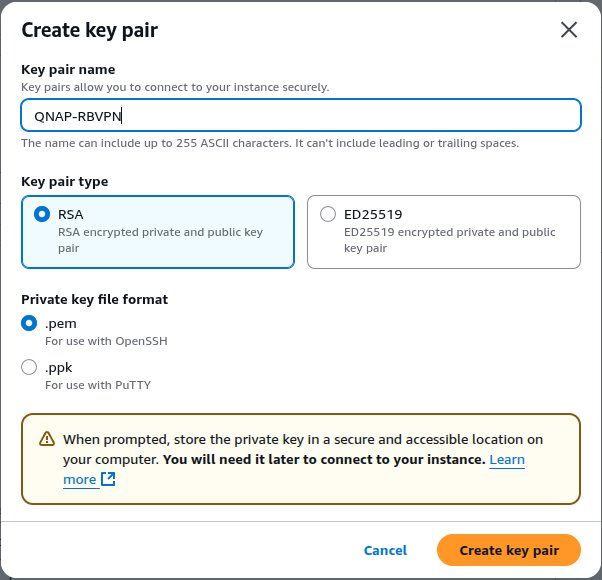
- Ange ett namn för nyckelparet.
- UnderNyckelpartyp, väljRSA.
- UnderFormat för privat nyckelfil, välj.pem.
- Klicka på Create key pair.
AWS laddar ner nyckelparskonfigurationsfilen i det valda formatet. - Välj det tidigare konfigurerade nyckelparet från rullgardinsmenyn isektionen Nyckelpar (inloggning).
- Klicka påRedigeraisektionen Nätverksinställningar.
- UnderVPC - obligatoriskt, välj den förkonfigurerade VPC:n.
- UnderAutomatisk tilldelning av offentlig IP, väljAktivera.
- UnderBrandvägg (säkerhetsgrupper), väljVälj befintlig säkerhetsgrupp.

- UnderVanliga säkerhetsgrupper, välj den tidigare konfigurerade säkerhetsgruppen.
- Valfritt: Konfigurera Lagring och avancerade inställningar.
- Klicka på Launch instance.
AWS startar EC2-instansen.
Konfigurera site-to-site VPN-inställningar i QuWAN Orchestrator
- Logga in på QuWAN Orchestrator med dina QNAP ID-uppgifter.
- Välj din organisation.
- Gå tillQuWAN-topologi>Route-Based VPN.
- Klicka på Create New Connection.
Fönstret Create New Connection visas. - Konfigurera inställningarna för den flödesbaserade VPN-anslutningen.
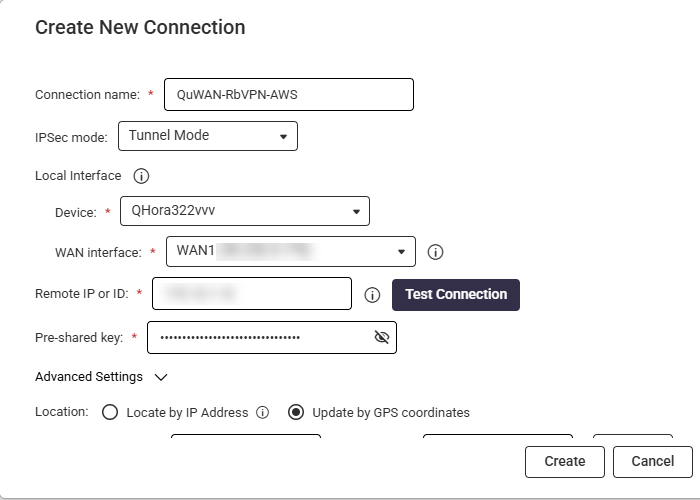
Inställning Beskrivning Anslutningsnamn Ange ett beskrivande namn (t.ex. AWS Site-to-Site VPN). IPsec-läge VäljTunnel-läge. Enhet Ange den lämpliga Hubb för anslutningen. WAN-gränssnitt Ange det önskade WAN-gränssnittet. Fjärr-IP eller ID Ange den offentliga IP-adressen eller värdnamnet för den fjärranslutna gateway-enheten. Testa anslutning (valfritt) Klicka för att pinga enheten för att bekräfta anslutningen. Fördelad nyckel Skapa en stark fördelad nyckel och säkerställ identisk konfiguration på den fjärranslutna gatewayen. - KlickaAvancerade inställningar för att konfigurera de avancerade inställningarna för den flödesbaserade VPN-anslutningen.
Inställning Användaråtgärd Exempelvärde Internet Key Exchange (IKE) Version VäljIKEv2. - Autentiseringsalgoritm Välj en robust autentiseringsalgoritm. AES-128 Kryptering Välj en stark krypteringsmetod. AES-128 DH-grupp Välj DH-gruppens storlek för att bestämma nyckelstyrkan som används under Diffie-Hellman-utbytet. 14 Security Association (SA) livstid Definiera IKE Security Association (SA) varaktighet för att minska kryptografiska risker associerade med nyckel exponering. 480 Lokalt ID (valfritt) Ange ett lokalt ID om du använder en Dynamic DNS (DDNS) tjänst för den flödesbaserade VPN-anslutningen. - Encapsulating Security Payload (ESP) Autentiseringsalgoritm Välj en autentiseringsalgoritm. SHA-256 Kryptering Välj en krypteringsmetod. AES-128 Aktivera Perfect Forward Secrecy (PFS) Aktivera för att generera en ny Diffie-Hellman (DH) nyckel för varje session, vilket säkerställer starkare säkerhet. - DH-grupp Välj DH-gruppens storlek för att definiera nyckelstyrkan för VPN-anslutningen. 14 Security Association (SA) livstid Definiera SA livstidens varaktighet för att specificera hur länge en säkerhetsassociation förblir giltig innan nyckelbyte. 60 minuter Aktivera Dead Peer Detection (DPD) Aktivera för att identifiera och svara på avbrott i peer-enheter. - DPD timeout Ställ in DPD timeout för att definiera hur länge enheten väntar innan den anser att peer är oresponsiv. 10 sekunder - Välj en platsinställning för att specificera hur enhetens position bestäms:
- Lokalisera via IP-adress: Upptäcker automatiskt platsen baserat på enhetens IP-adress.
- Uppdatera via GPS-koordinater: Kräver att användare manuellt anger latitud- och longitudvärden.
- AktiveraAktivera NAT-lägeför att säkerställa att VPN-anslutningen fungerar korrekt även när NAT-enheter finns i nätverket.
- Ange den lokala tunnelns IP-adress för att underlätta NAT-traversal.
- UnderDestinationskonfiguration, klickaLägg till undernät.
- Ange det interna undernätet för det fjärrnätverk du vill komma åt.
- Klicka.

- KlickaSkapa.NoteraOm den flödesbaserade VPN-anslutningen är framgångsrik, visar fältet Status statusen Connected.






